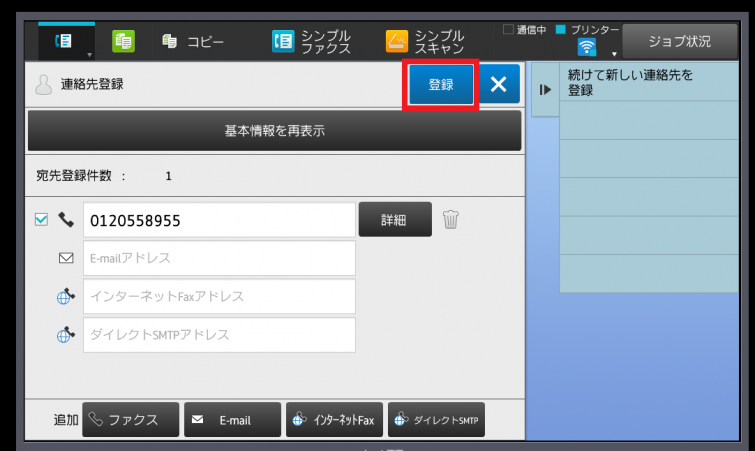アドレス帳登録 MX-xx30FN/MX-xx50FN/MX-xx70FN
2403view
【1】
ホーム画面にある『ファクス』をタッチします。
ホーム画面にある『ファクス』をタッチします。
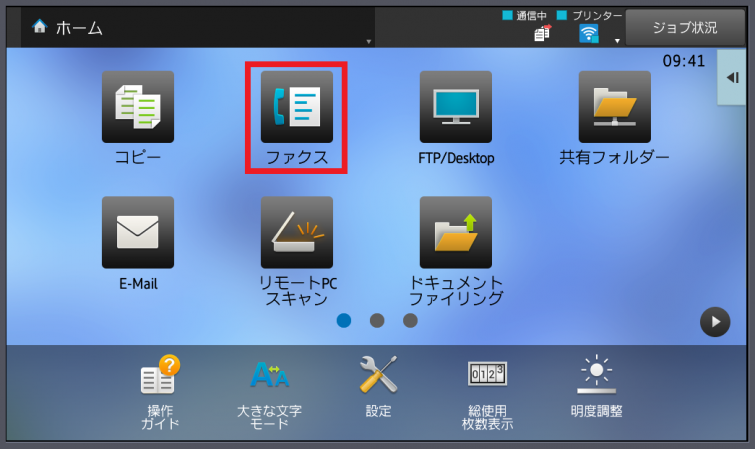
【2】
ファクス画面左上にある『アドレス帳』をタッチします。
ファクス画面左上にある『アドレス帳』をタッチします。
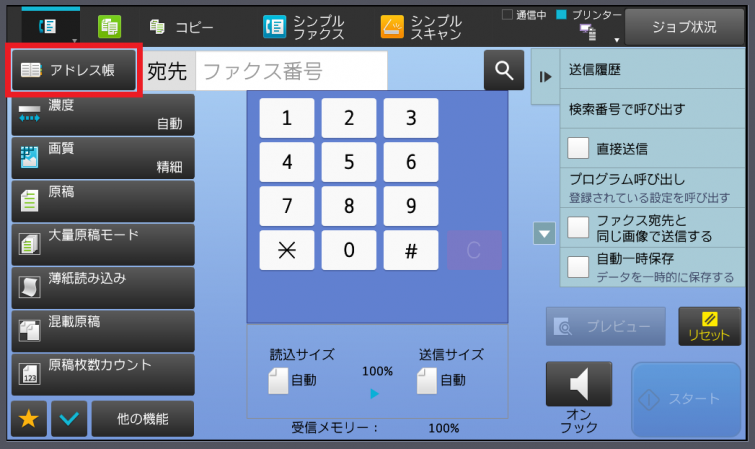
【3】
画面右側メニューの中の『新規登録』をタッチします。
右側にメニュー表示が出ていない場合は、アドレス帳画面の右上にある『 ◀l 』をタッチし、アドレス帳メニューを開きます。
画面右側メニューの中の『新規登録』をタッチします。
右側にメニュー表示が出ていない場合は、アドレス帳画面の右上にある『 ◀l 』をタッチし、アドレス帳メニューを開きます。
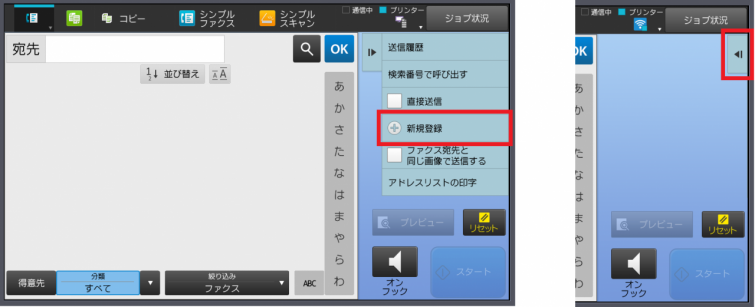
【4】
連絡先登録の画面が開きます。
必須項目となっている『名称』『よみがな』を入力します。
それぞれの項目の右側の白枠をタッチします。
連絡先登録の画面が開きます。
必須項目となっている『名称』『よみがな』を入力します。
それぞれの項目の右側の白枠をタッチします。
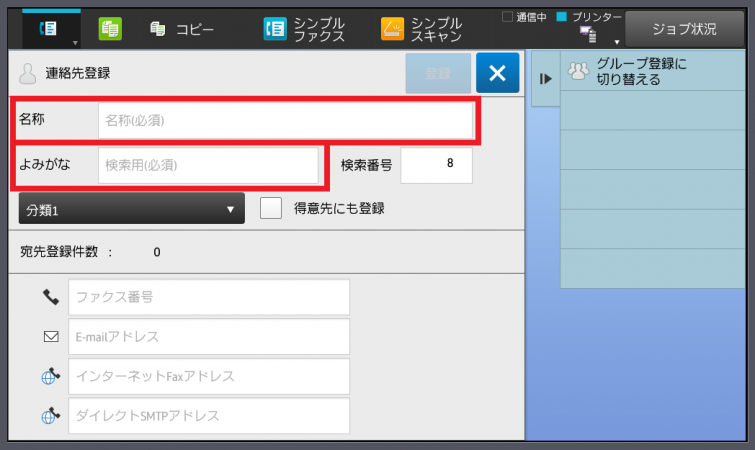
【5】
名称/よみがな の白枠をタッチするとキーボード画面に切り替わります。
使用方法はパソコンのキーボードと同様ですが、日本語入力が出来ない場合は左下にある『キーボード切替』をタッチし、日本語を選択します。
ひらがな や カタカナ の切替えはキーの少し右上にある『ひら』や『カナ』をタッチすると切替わります。
入力が出来ましたら右上の『OK』をタッチします。
※『よみがな』の入力は ひらがな または アルファベットで入力してください。
名称/よみがな の白枠をタッチするとキーボード画面に切り替わります。
使用方法はパソコンのキーボードと同様ですが、日本語入力が出来ない場合は左下にある『キーボード切替』をタッチし、日本語を選択します。
ひらがな や カタカナ の切替えはキーの少し右上にある『ひら』や『カナ』をタッチすると切替わります。
入力が出来ましたら右上の『OK』をタッチします。
※『よみがな』の入力は ひらがな または アルファベットで入力してください。
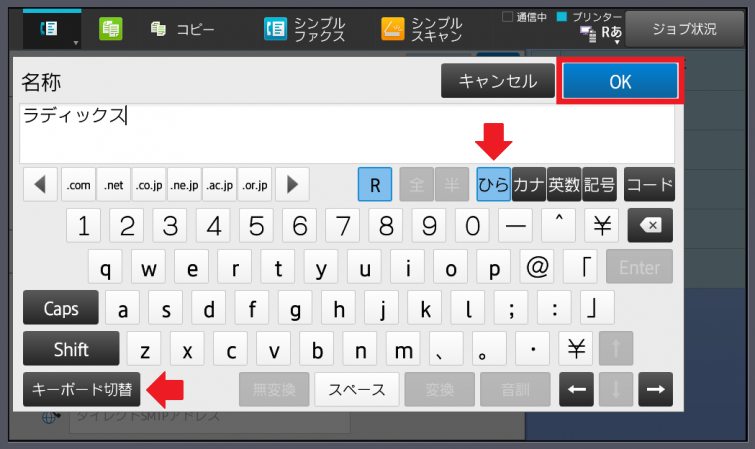
【6】
名称/よみがな の入力が終わりましたら、次にファクス番号入力をします。
少し下にある、受話器のアイコンの『ファクス番号』と記載された白枠をタッチします。
名称/よみがな の入力が終わりましたら、次にファクス番号入力をします。
少し下にある、受話器のアイコンの『ファクス番号』と記載された白枠をタッチします。
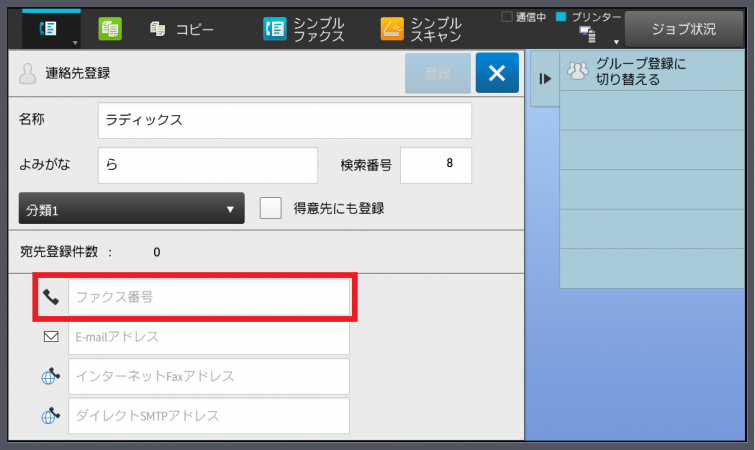
【7】
画面上にテンキーが表示されるので、宛先のファクス番号を入力します。
入力が終わったら右上の『OK』をタッチし確定します。
画面上にテンキーが表示されるので、宛先のファクス番号を入力します。
入力が終わったら右上の『OK』をタッチし確定します。
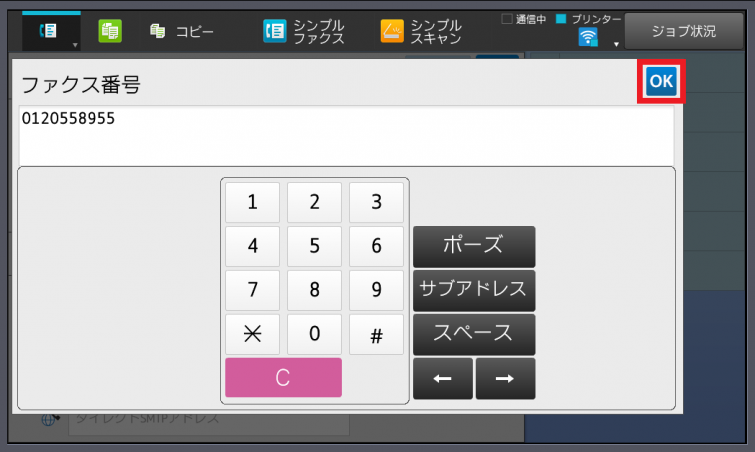
【8】
ファクス番号の入力が終わりましたら、最後に画面上部にある『登録』をタッチし、画面上に『登録しました』と表示されれば完了となります。
ファクス番号の入力が終わりましたら、最後に画面上部にある『登録』をタッチし、画面上に『登録しました』と表示されれば完了となります。